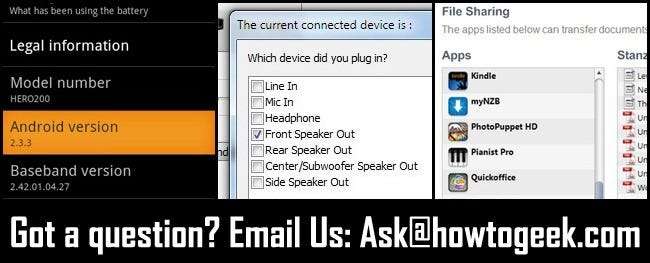
În fiecare săptămână ne scufundăm în poșta noastră de cititori pentru a răspunde la întrebările dvs. tehnice urgente. Săptămâna aceasta vom arunca o privire asupra modului de verificare a versiunii dvs. Android, de utilizare simultană a difuzorului și a căștilor și de încărcare a fișierelor pe iPad.
Verificarea numărului de versiune al sistemului de operare Android
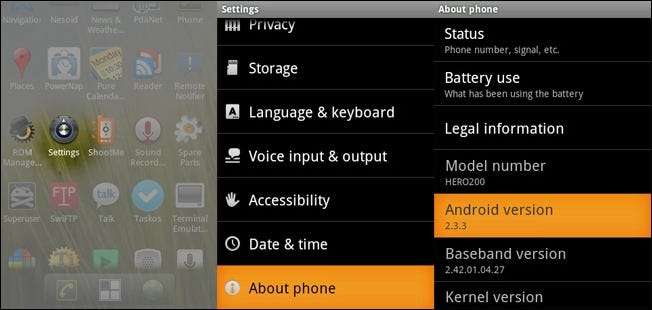
Stimate Geek How-To,
Simt că ar trebui să fiu trimis înapoi la școala pentru începători pentru că trebuie chiar să întreb asta, dar nu pot (pentru viața mea!) Să-mi dau seama ce versiune a sistemului de operare Android am. Am citit toate aceste recenzii ale aplicațiilor care spun 1.6 sau mai multe, dar nu am idee dacă asta mă include. Cum pot verifica?
Cu sinceritate,
Versiune Curios în Vermont
Dragă versiune Curios,
Nu fi greu cu tine, toată lumea este un începător la un moment dat și din ce în ce mai mult în moduri microcosmice, pe măsură ce tehnologia se schimbă rapid (Android a fost lansat abia în 2008 până la urmă). Pentru a vă verifica numărul de versiune, va trebui să vă deschideți lista de aplicații (accesibil în mod obișnuit apăsând pictograma aplicațiilor care se găsește pe docurile majorității aplicațiilor de pe ecranul de pornire). După ce ați extras lista principală de aplicații, navigați la Setări -> Despre telefon . În secțiunea Despre telefon veți găsi o varietate de statistici despre telefonul dvs., inclusiv, în versiunea Android, versiunea sistemului de operare pentru telefonul dvs. În cazul telefonului dvs. de test, puteți vedea că versiunea curentă a sistemului de operare este 2.3.3.
Activați mufa pentru căști pentru ieșire simultană difuzor / căști
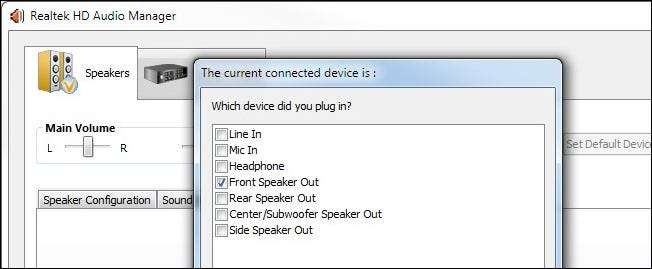
Stimate Geek How-To,
Există oricum să fie active atât mufa de ieșire a difuzorului, cât și mufa pentru căști? Ori de câte ori conectez căștile de pe computer, acestea dezactivează automat difuzoarele externe. Ce se întâmplă dacă vreau să le folosesc pe amândouă simultan (pentru două seturi de difuzoare)? Ajutor!
Toate porturile din Pennsylvania
Dragi toate porturile,
Nu am încercat niciodată să folosim simultan ambele porturi audio simultan, așa că a fost nevoie de puțină deranjare pentru a ne da seama dacă a fost posibil chiar și fără o grea hardware sau software. Folosind driverele Windows implicite (am testat totul pe o mașină Windows 7) nu am reușit să forțăm portul pentru căști și portul de ieșire audio din spatele computerului pentru a produce sunet simultan.
Cu toate acestea, când am încărcat driverele pentru placa de sunet (în loc să folosim driverele Windows implicite) am putut accesa un panou de control mai detaliat. Computerul nostru avea o placă de sunet RealTek încorporată în placa de bază (o configurație destul de obișnuită). După instalarea driverelor RealTek și deschiderea panoului de control RealTek am putut specifica (în acest caz, făcând clic pe o diagramă vizuală a porturilor disponibile) ce trebuia să facă mufa pentru căști. Am trecut de la „Căști” la „Ieșire difuzor frontal”. După aceea, atât al doilea set de difuzoare pe care le-am conectat la mufa pentru căști, cât și difuzoarele primare au pompat același sunet. O căutare rapidă pe Google a arătat că mulți alți producători de plăci de sunet oferă un panou de control îmbunătățit similar al driverului.
Dacă nu sunteți sigur ce placă de bază / placă de sunet aveți, vă recomandăm folosind SIW pentru a afla . Odată ce aveți modelul specific pentru placa de bază și / sau placa de sunet, puteți căuta driverele corespunzătoare.
Încărcarea fișierelor pe un iPad
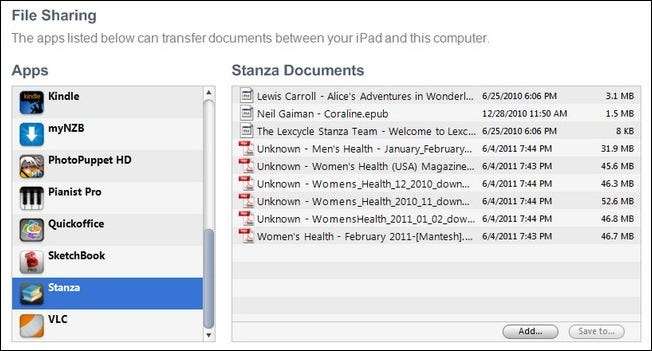
Stimate Geek How-To,
Recent am câștigat un iPad la un picnic de companie. Sunt un newb complet în ceea ce privește orice este legat de Mac și nu am deținut niciodată niciun dispozitiv iOS înainte. Mă simt descumpănit de cea mai simplă sarcină: încărcarea fișierelor pe nenorocitul! Nu înțeleg? De ce nu pot monta iPad-ul ca pe o unitate USB și doar să copiez peste filmele și imaginile pe care vreau să le pun?
Am căutat pe Google, dar atât de multe dintre răspunsurile pe care le-am găsit au fost pentru lucruri complexe, cum ar fi copierea fișierelor între iPad-uri. Cred că toată lumea care are un iPad știe deja cum să obțină fișiere pe el!
Fără fișier în Fresno
Dear Fileless,
Nu vă simțiți rău. Obținerea fișierelor pe dispozitivele iOS este complet contra-intuitivă. Pentru alte dispozitive, cum ar fi telefoanele și tabletele Android, puteți copia doar fișierele pe care doriți să le utilizați pe cardul SD. Apple păstrează o domnie destul de strânsă asupra tuturor, inclusiv a modului în care fișierele sunt încărcate pe dispozitivele lor. În loc să montați dispozitivul, trebuie să încărcați fișierele prin iTunes.
Încărcați iTunes, atașați iPad-ul cu cablul de sincronizare, apoi faceți clic pe el (îl veți găsi sub Dispozitive în coloana de navigare din partea stângă). Acolo veți găsi o bară de navigare în partea de sus a panoului cu elemente precum Rezumat, informații, aplicații etc. Puteți trage și plasa și / sau selecta un folder de sincronizat sub secțiunile pentru filme, muzică și fotografii. Pentru alte fișiere, va trebui să specificați aplicația însăși în meniul de aplicații. Faceți clic pe Aplicații, apoi derulați în jos până la partea de jos a panoului. Aici veți găsi toate aplicațiile pe care le aveți pe iPad, care acceptă fișiere externe. În captura de ecran de mai sus puteți vedea fișiere care au fost sincronizate cu vizualizatorul de documente Stanza. Puteți trage și plasa fișiere în lista de fișiere sau faceți clic pe butonul Adăugare pentru a le adăuga utilizând Explorer.
Aveți o întrebare tehnologică presantă? Trimiteți-ne un e-mail la [email protected] și vom face tot posibilul să răspundem.







